HDRプリント
広いダイナミックレンジで撮影された画像を、用紙に最適化して印刷します。詳細については、『デジタルフォト印刷ガイド』の「HDRプリント」を参照してください。
 重要
重要
- Digital Photo Professional V.4.9.20以降から起動し、HDR PQに対応したRAW画像を選んだ場合に使用できます。
-
Digital Photo Professionalで、印刷する画像があるフォルダーを選ぶ
-
印刷する画像を選ぶ
-
Digital Photo Professionalの[ファイル]メニューから[プラグイン印刷]→[Professional Print & Layout で印刷]の順に選ぶ
Professional Print & Layoutが起動します。
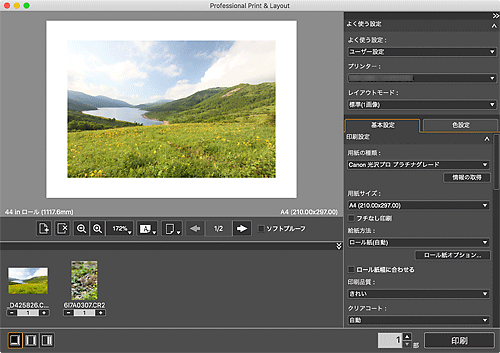
-
[よく使う設定]エリアで、使用するプリンターや[レイアウトモード]などを設定する
-
[基本設定]シートの[印刷設定]で、[用紙の種類]や[給紙方法]、[印刷品質]などを設定する
-
[基本設定]シートの[カラーマネジメント]で、[カラーモード]から[ICCプロファイルを使う]を選ぶ
-
[HDRプリント]にチェックマークを付ける
-
[設定...]をクリックする
[HDRプリント]ダイアログが表示されます。
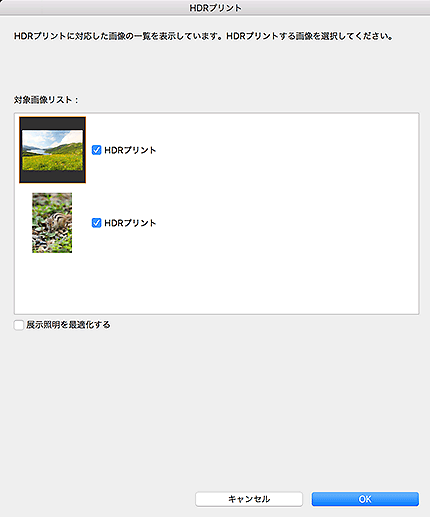
-
HDRプリントしたい画像にチェックマークを付けて、[OK]をクリックする
 参考
参考- 画像をダブルクリックすると、[プレビュー]ダイアログが表示され、[HDRプリント]を有効/無効にしたプレビュー画像を確認できます。
-
[印刷]をクリックする
[印刷]ダイアログが表示されます。
-
[OK]をクリックする
 参考
参考
- [HDRプリント]ダイアログについては、「[HDRプリント]ダイアログ」を参照してください。

